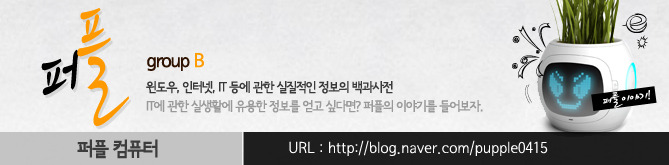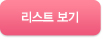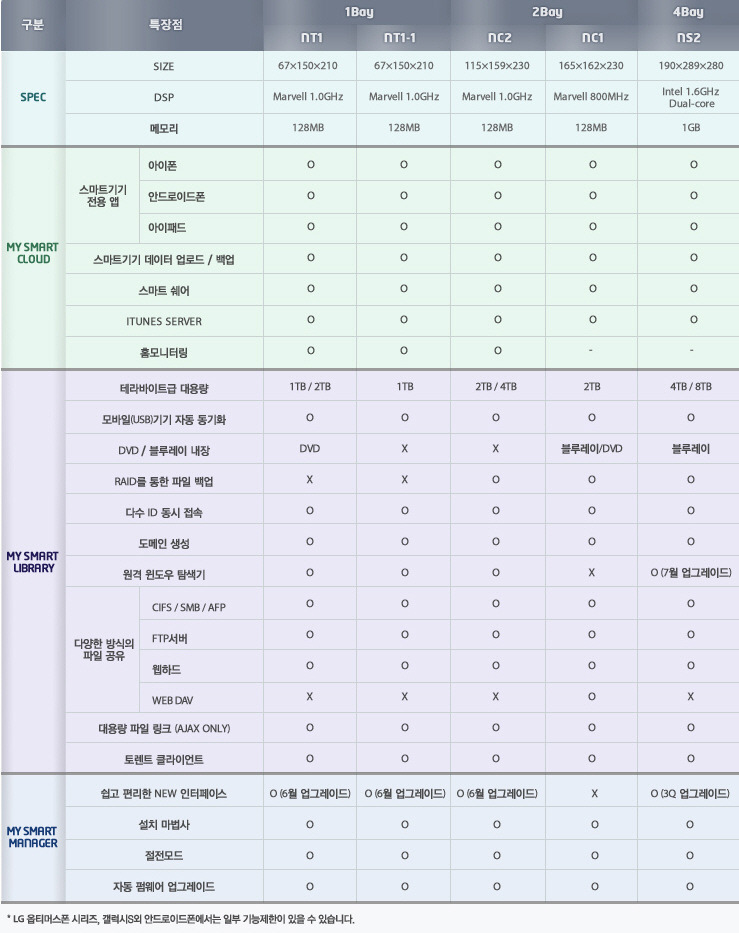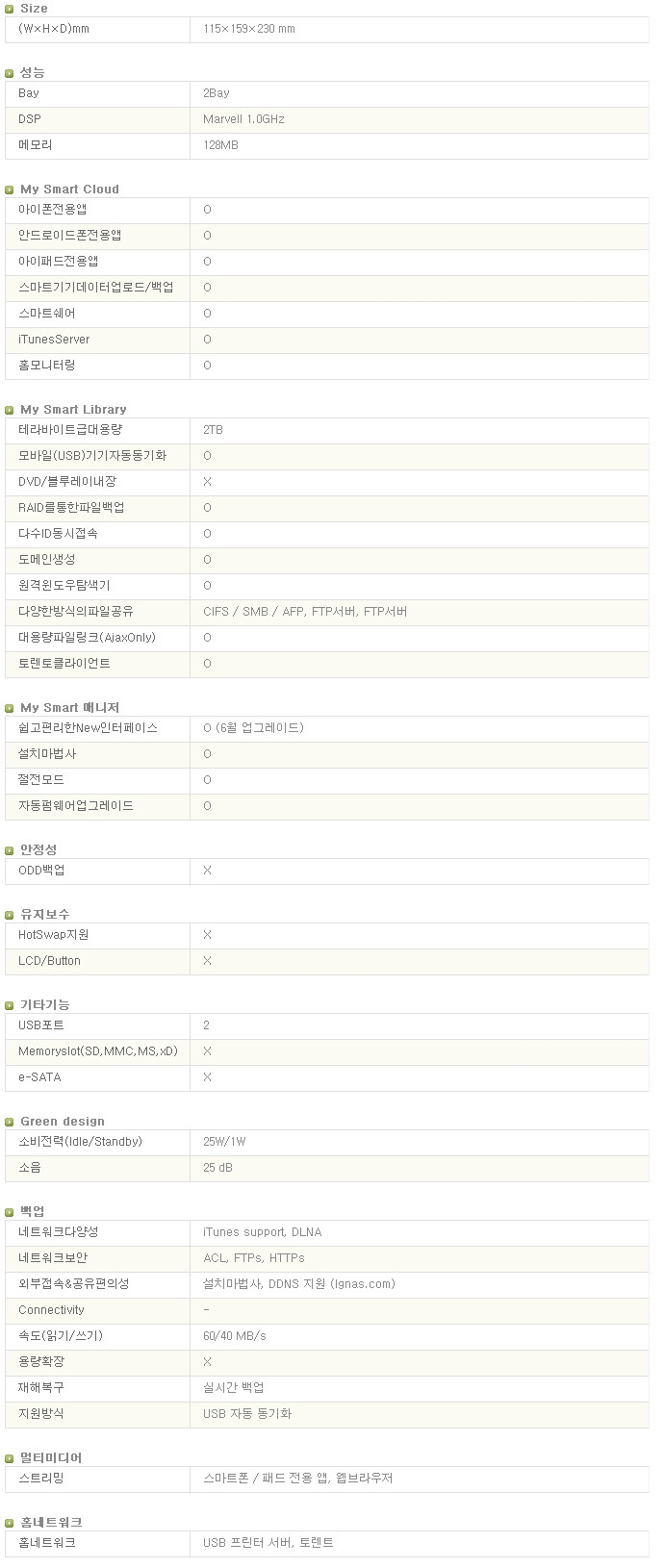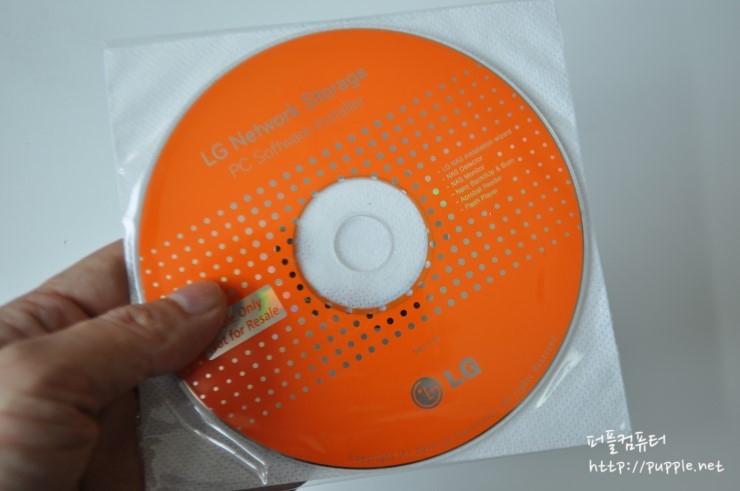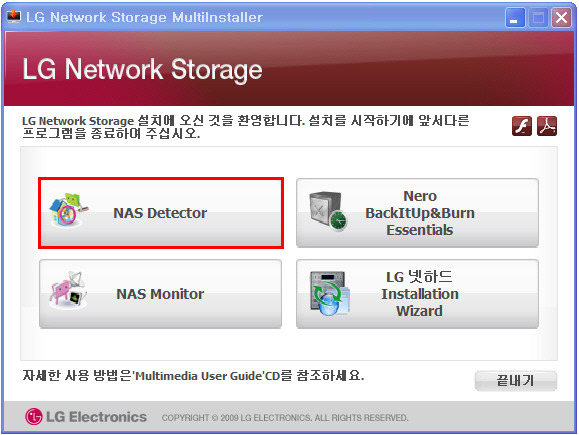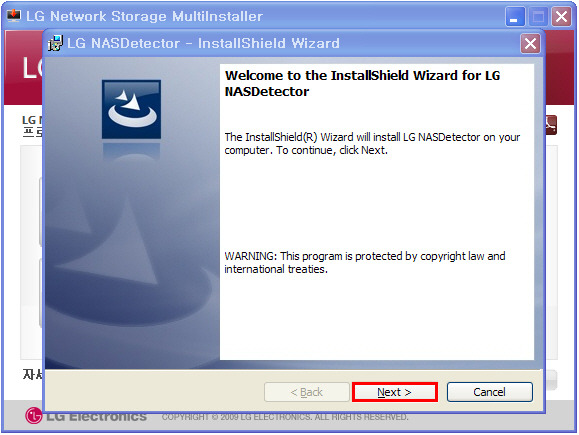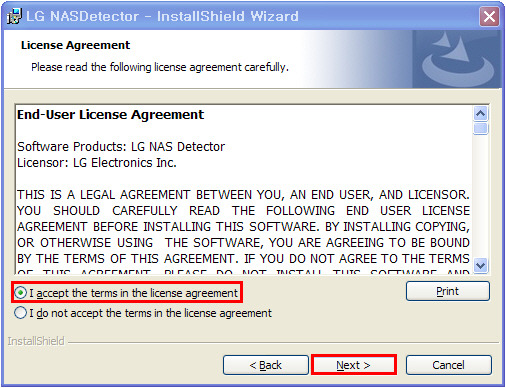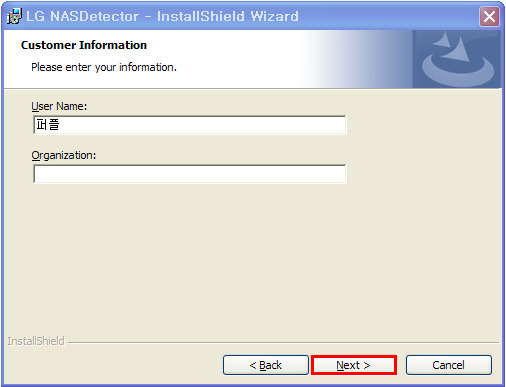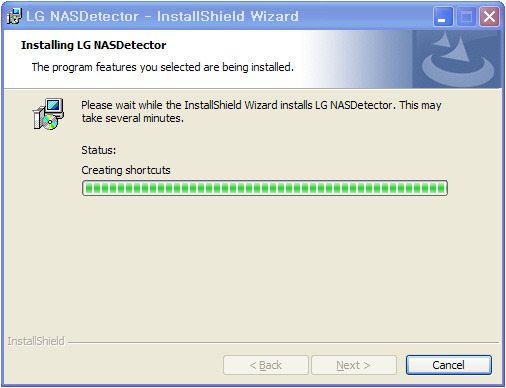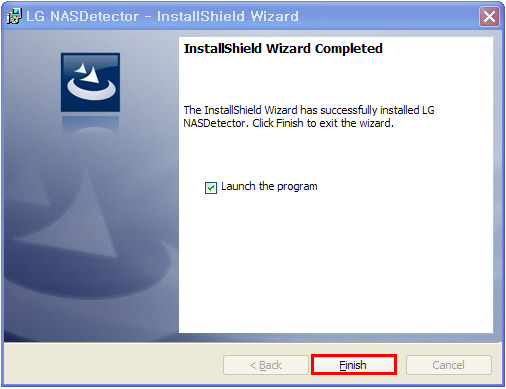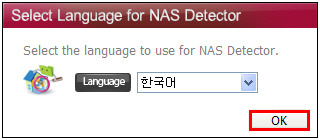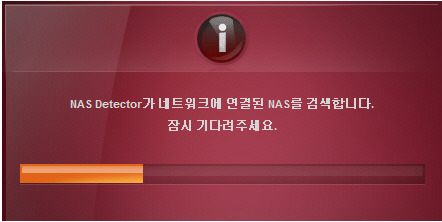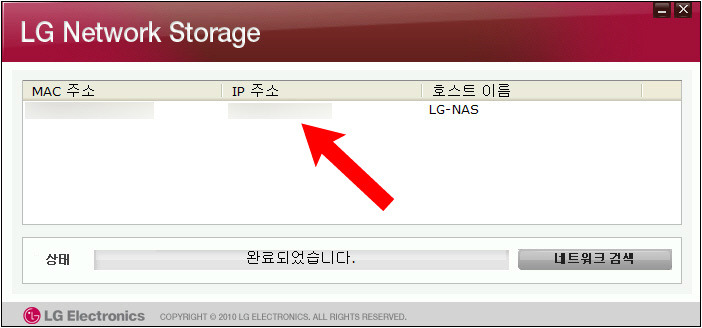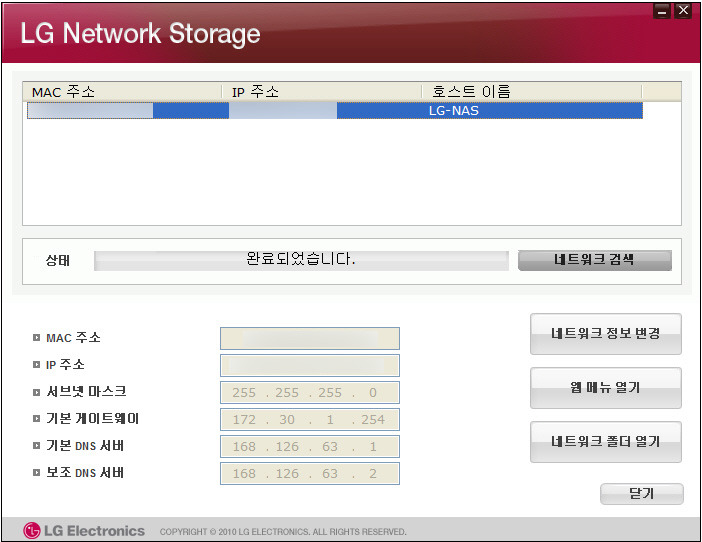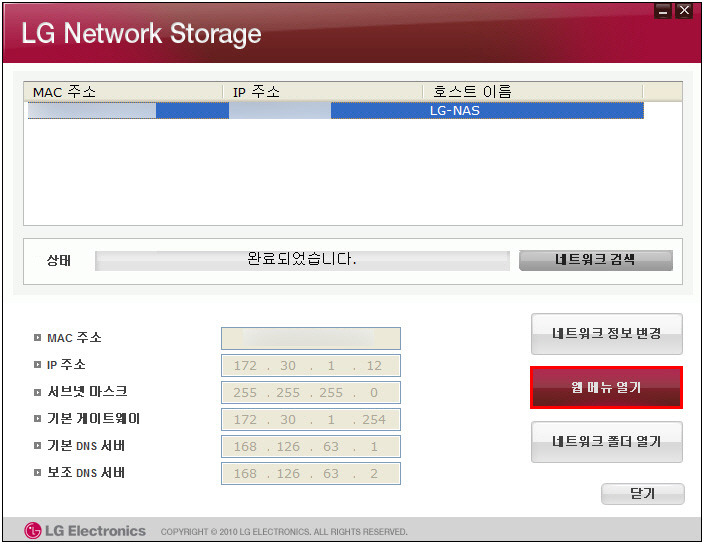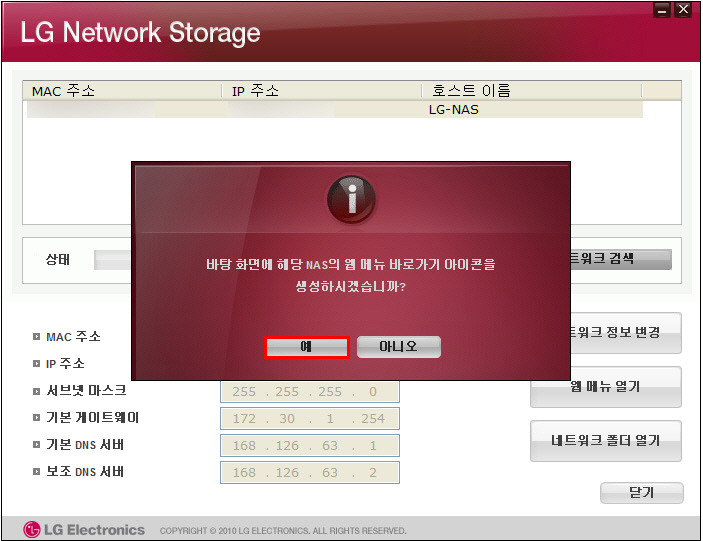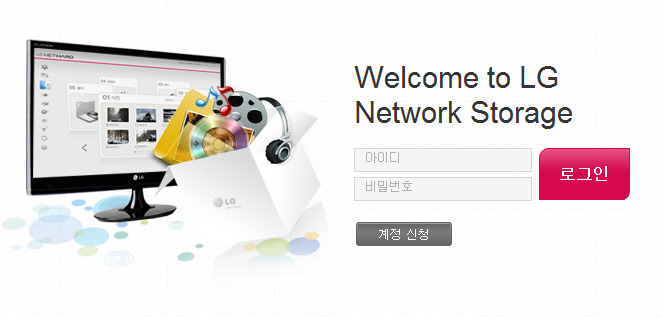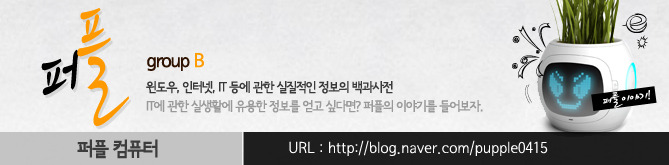LG 넷하드, 스타일과 성능 안전성을 겸비한 N2A2 리뷰 - 퍼플
*본 포스트는 [퍼플]님의 컨텐츠 입니다.
본 컨텐츠는 http://pupple.net/ 들어가서 보실 수 있습니다.

LG 넷하드, 스타일과 성능 안정성을 겸비한 N2A2 리뷰
최근 LG 넷하드 N2A2 체험단 활동에 참여하게 되어 앞으로 블로그를 통해 넷하드와 관련된 다양한 정보를 함께 나누려고 합니다. 넷하드에 대해 잘 알고 있는 분들도 있지만 그렇지 못한 분들도 많은것으로 알고 있습니다. 이에 LG 넷하드 N2A2를 리뷰 통해 넷하드 정보와 설치방법, 활용법 등에 대해 몇 차례에 나눠 살펴보려고 합니다.
LG 넷하드 N2A2는 넷하드 설정메뉴에서 DDNS 설정 후 외부에서 설정한 도메인으로 접속하여 간단하게 음악파일, 동영상, 문서 등을 다운로드 하거나 업로드 할 수 있고 넷하드 설정메뉴에서 사용자를 추가하여 넷하드 내의 데이터를 다른 사람과 공유할 수도 있습니다.
또한 TB급 용량이 제공되어 음악파일, 동영상, 문서 등을 부담없이 저장할 수 있습니다. 이 외에 백업기능을 제공하여 데이터틀 안전하게 보관할 수 있으며, DLNA을 활용하여 멀티미디어 콘텐츠를 TV나 PC, 블루레이 플레이어, 스마트폰 등 다양한 기기와 함께 사용할 수 있습니다.
한편 LG 넷하드 선택시 어떤 제품을 선택해야 할지 몰라 고민하는 분들이 의외로 많다고 하여 넷하드 선택시 기본적으로 고려해야 할 부분에 대해 말씀드리겠습니다.
LG 넷하드는 NT, NC, NS 시리즈로 나뉩니다. 이 중 NT1 시리즈는 멀티미디어 콘텐츠를 감상하거나 넷하드, 외장하드, 외장형 DVD 등 다양한 저장 기능이 필요한 사용자에게 적합한 제품입니다.
NC1은 사진, 동영상 등 멀티미디어 저장 및 공유가 잦은 사용자들을 위한 소규모 기업에 적합한 기업형 넷하드입니다. NC2 시리즈는 데이터 보유량이 많고 안정적으로 보관하고자 하는 사용자에게 적합한 제품입니다.
마지막으로 NS 시리즈는 효율적인 업무 환경 구축이 필요한 사업장 및 데이터의 안정적인 보관이 중요해서 2차 백업이 필요한 사용자에게 적합한 제품입니다.
LG 넷하드는 NT, NC, NS 시리즈는 가격 외에 슬롯수, 블루레이/DVD 지원 유무, 데이터 용량, 백업방식 등 여러 부분에서 차이를 보입니다. 따라서 자신에게 적합한 제품을 선택해야 합니다.
제가 리뷰하는 LG 넷하드 N2A2는 NC2 시리즈 제품으로 블루레이/DVD 지원하지 않지만 RAID를 통한 백업을 지원하여 안정성이 뛰어나며기본 기능에 충실한 실속형 제품입니다. 참고로 NC1 시리즈는 블루레이/DVD에 백업, NS2 시리즈는 블루레이 백업, NT1 시리즈는 DVD를 백업을 지원합니다.
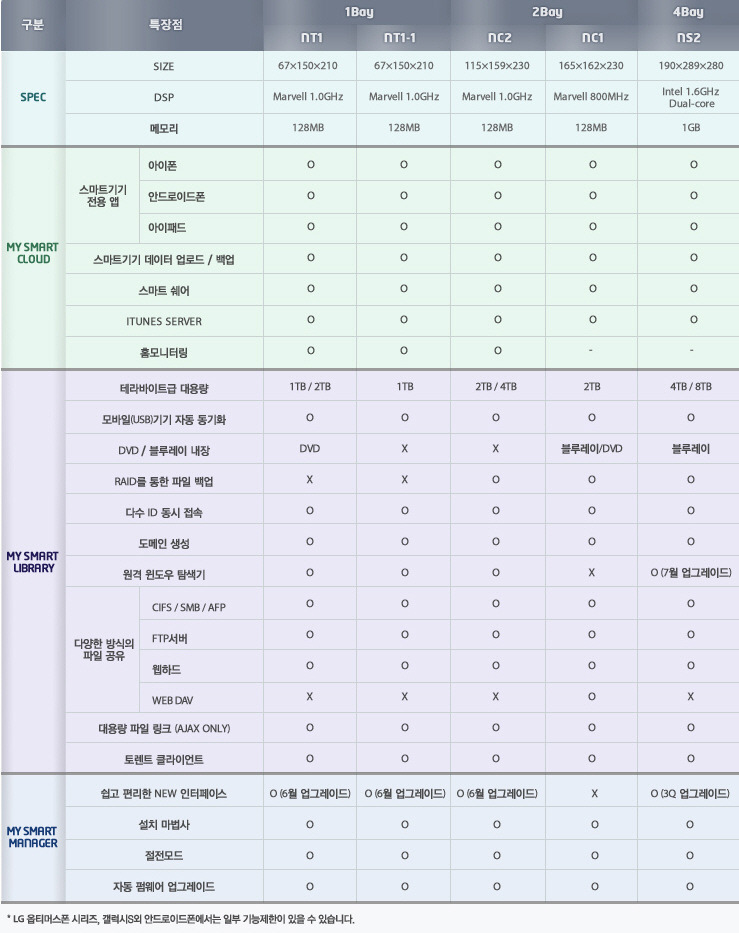
LG 넷하드 N2A2에 기본적인 활용법에 대해 설명을 이쯤으로 하고 LG 넷하드 N2A2 개봉기에 들어가겠습니다. IT 관련 기기를 온라인상에서 구입할 때 배송과정에서 파손되는 문제 때문에 구입을 망설이게 될 때가 있습니다. 하지만 LG 넷하드 N2A2는 안전하게 포장되어 있어 파손에 대한 걱정을 하지 않아도 됩니다.





LG 넷하드 N2A2에 기본적인 활용법에 대해 설명을 이쯤으로 하고 LG 넷하드 N2A2 개봉기에 들어가겠습니다. IT 관련 기기를 온라인상에서 구입할 때 배송과정에서 파손되는 문제 때문에 구입을 망설이게 될 때가 있습니다. 하지만 LG 넷하드 N2A2는 안전하게 포장되어 있어 파손에 대한 걱정을 하지 않아도 됩니다.

LG 넷하드 N2A2는 115(W)×159(H)×230(D)mm 사이즈로 비교적 슬림한 제품입니다.

LG 넷하드 N2A2를 이렇게 책상 위에 올려도 부담스럽지 않은 모습입니다.

LG 넷하드 N2A2는 2TB 기준 약 26만곡의 MP3 파일 또는 1만4천편 가량의 영화 동영상을 저장할 수 있는 대용량으로 자신이 원하는 데이터를 저장하고 다른 사람들과 함께 공유할 수 있습니다.

LG 넷하드 N2A2 전면 모습으로 백업버튼과 USB 버튼이 제공되며 백업버튼 상단에 LED 패널이 제공됩니다.

LG 넷하드 N2A2 후면에는 'USB 포트', '랜 포트', '전원버튼', 'DC 잭', '팬', '어댑터 케이블 홀더'가 제공됩니다.

LG 넷하드 N2A2 하단에는 패킹 처리가 되어 있어 바닥과 완벽하게 밀착되어 넷하드를 안전하게 사용할 수 있습니다.

한편 LG 넷하드 N2A2 구성품은 LG 넷하드 N2A2 본체 외에 '전원 어댑터', '전원코드', '랜 케이블', '제품보증서', 'PC S/W Installer', 'Multmedia User Guide cd'가 제공됩니다.

LG 넷하드 N2A2 제품정보와 구성품에 이어 설치방법에 대해 살펴보겠습니다. 랜 포트에 구성품으로 제공되는 랜 케이블을 연결하고 어댑터 케이블 홀더에 전원케이블어 넣어 고정한 후 DC 잭에 전원케이블을 끼웁니다.

랜 케이블 반대편을 공유기에 연결합니다.

잠시 후 알림음과 함께 부팅이 완료됩니다.

잠시 후 알림음과 함께 부팅이 완료됩니다.

LED 패널의 네트워크 LED가 점등되면 LG 넷하드 N2A2 설치가 모두 완료된 상태입니다.
NC2 N2A2 상세정보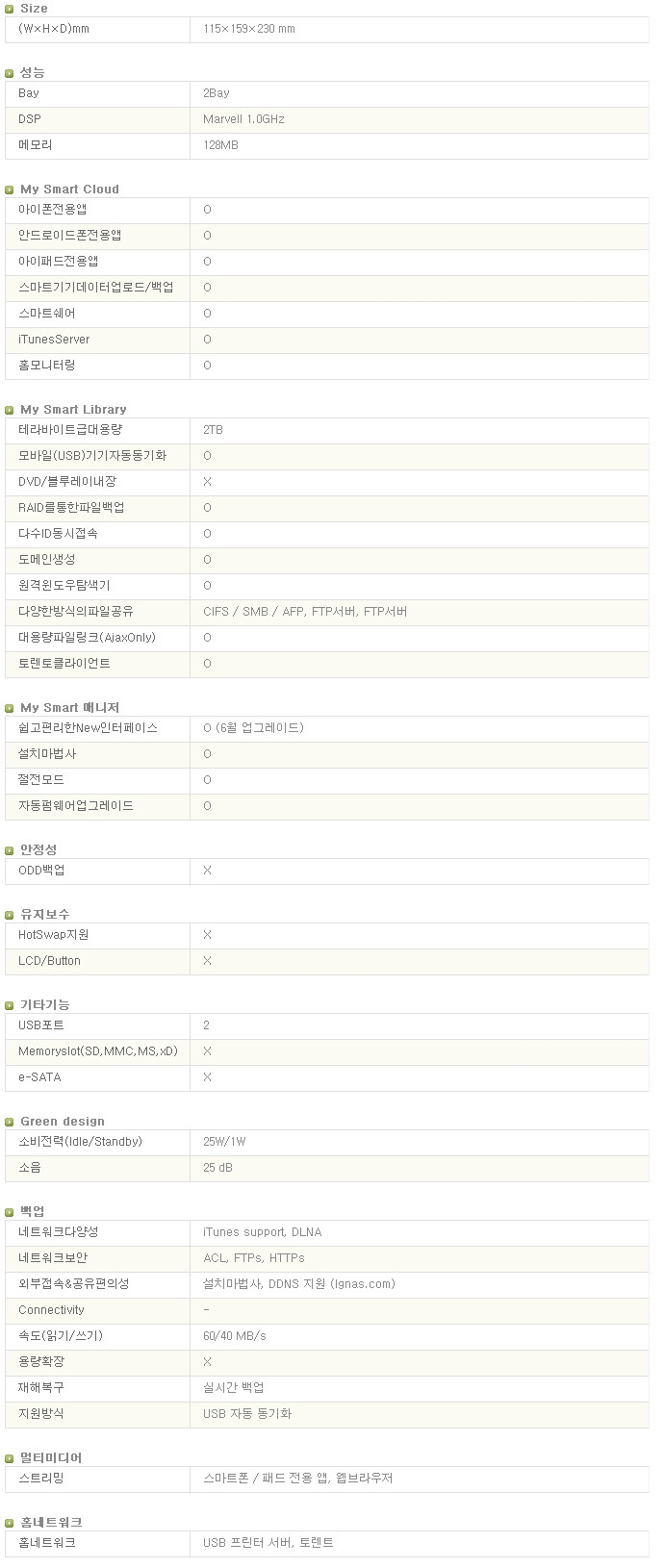
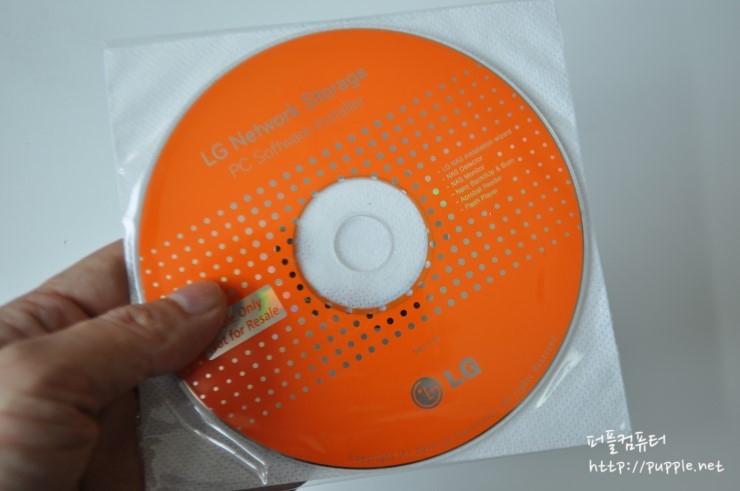
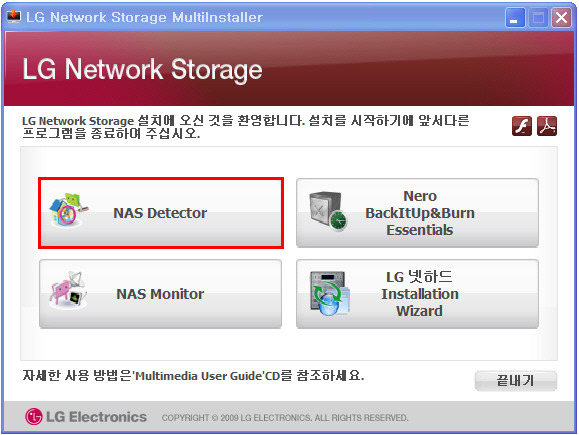
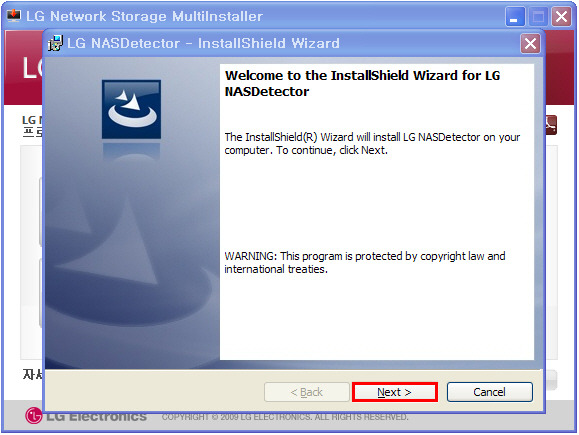
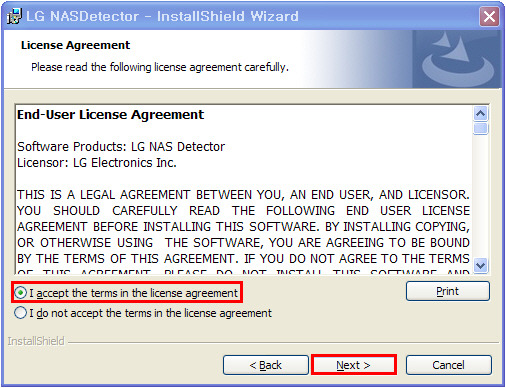
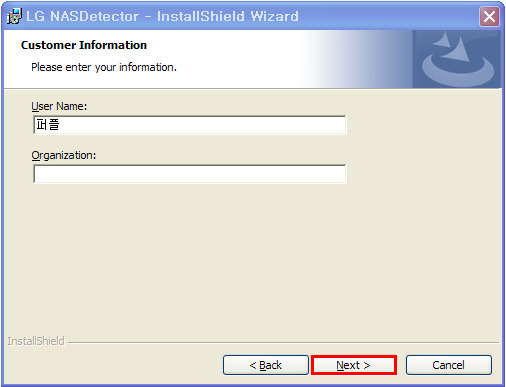
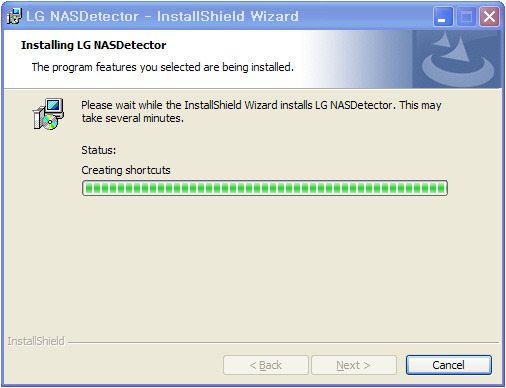
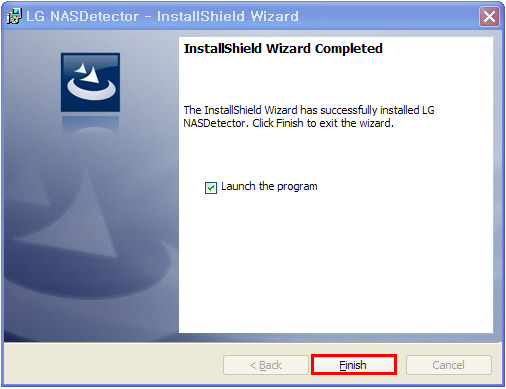
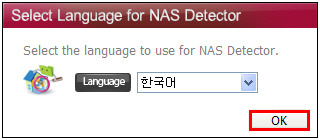

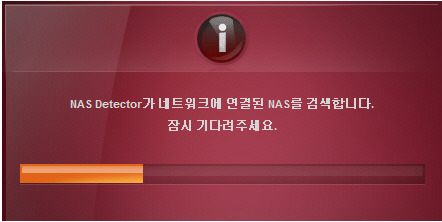
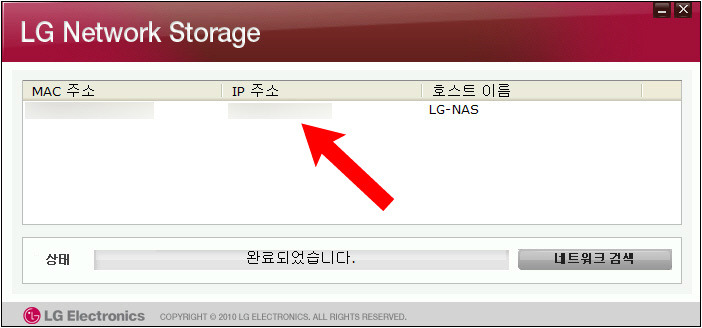
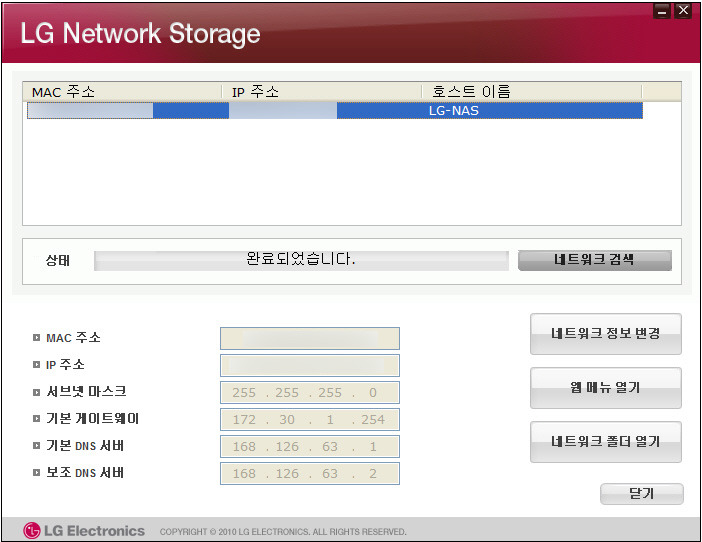
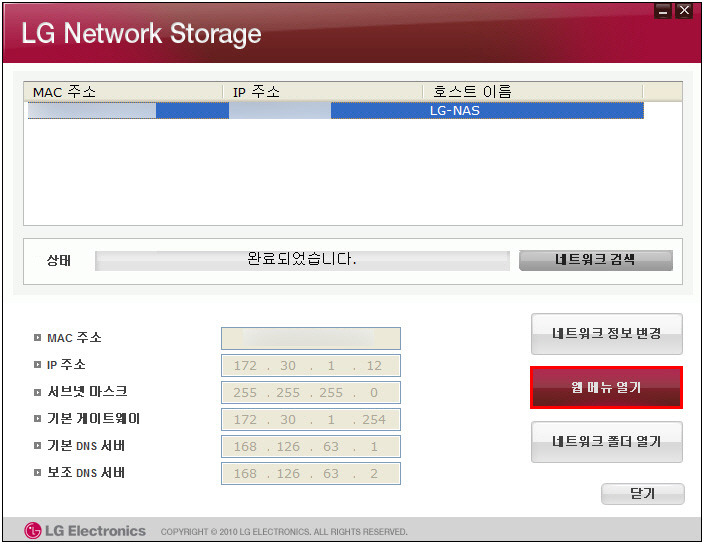
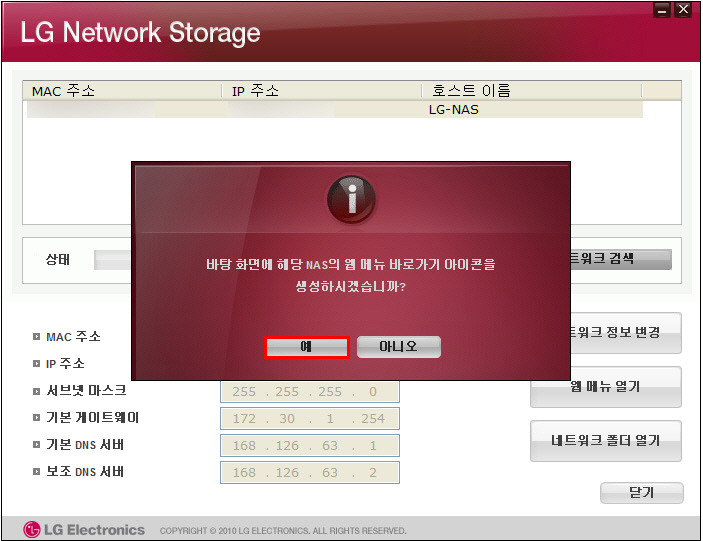
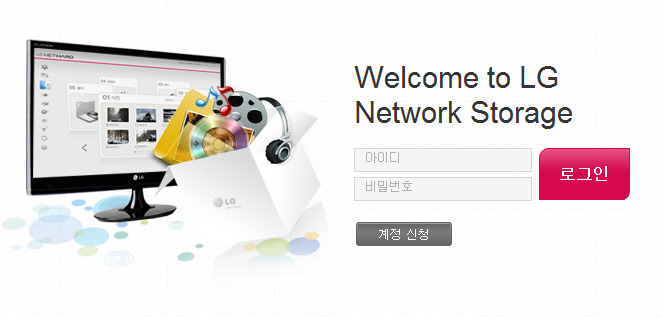
지금까지 LG 넷하드 N2A2 정보와 연결 방법 외에 프로그램 설치방법에 대해 말씀드렸습니다. LG 넷하드 N2A2 설정방법과 활용법은 앞으로 몇차례로 나눠 자세하게 살펴보도록 하겠습니다.